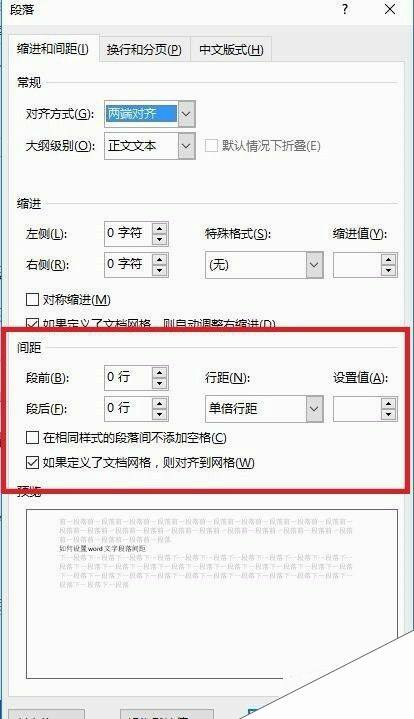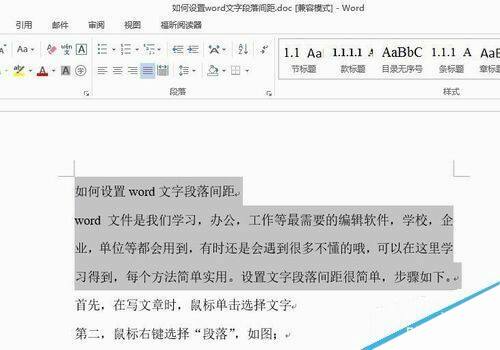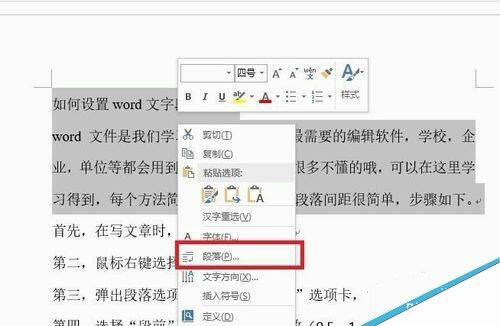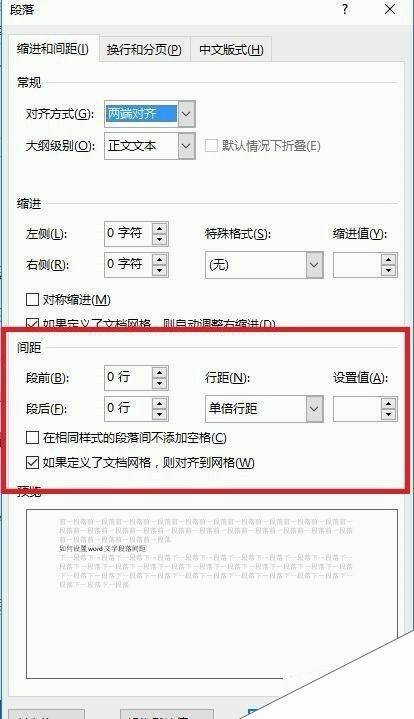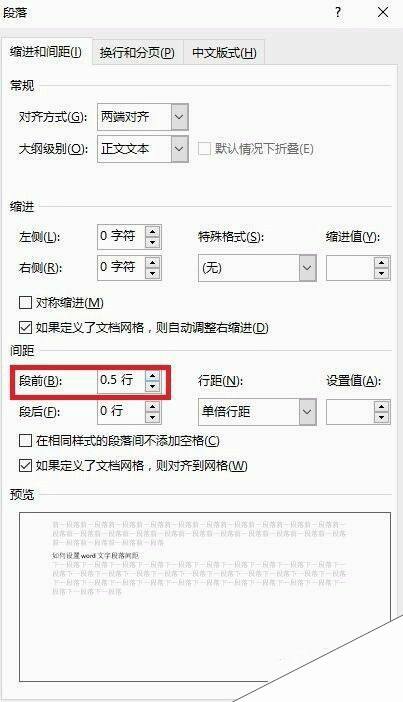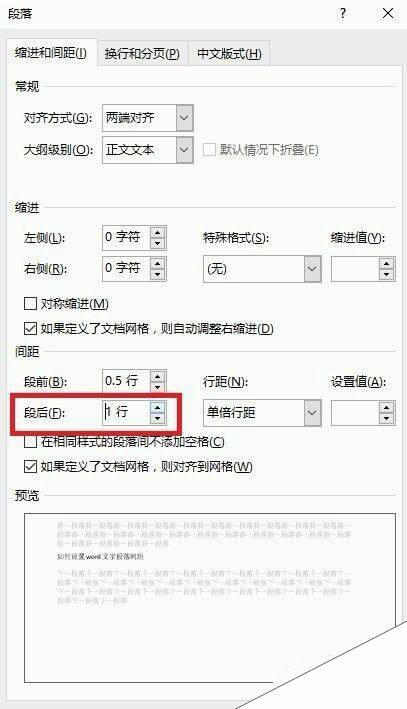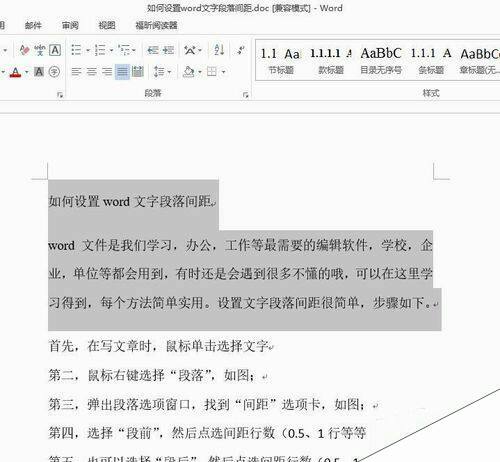在word文档中怎么设置文字段落间距?
办公教程导读
收集整理了【在word文档中怎么设置文字段落间距?】办公软件教程,小编现在分享给大家,供广大互联网技能从业者学习和参考。文章包含226字,纯文字阅读大概需要1分钟。
办公教程内容图文
步骤
1、首先,在写文章时,鼠标单击选择文字
2、鼠标右键选择“段落”,如图;
3、弹出段落选项窗口,找到“间距”选项卡,如图;
4、选择“段前”,然后点选间距行数(0.5、1行等等),如图;
5、也可以选择“段后”,然后点选间距行数(0.5、1行等等),如图;
6、确定。
办公教程总结
以上是为您收集整理的【在word文档中怎么设置文字段落间距?】办公软件教程的全部内容,希望文章能够帮你了解办公软件教程在word文档中怎么设置文字段落间距?。
如果觉得办公软件教程内容还不错,欢迎将网站推荐给好友。